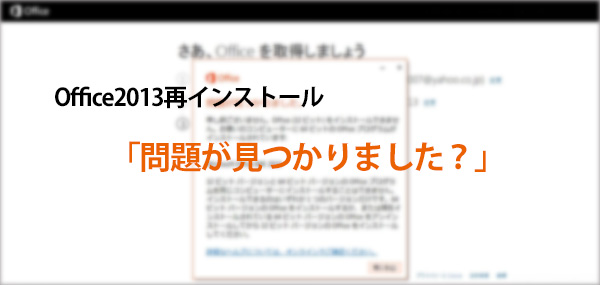最近、奇妙でもあり、同じような相談を受けたりします。
「午前中インターネットに繋がらない」というものです。
パソコンの原因?といろいろ聞いてみると、他は繋がっているけど、自分だけが繋がらない。
環境は全て一緒なのです。
ただ、共通しているのがwindows7をwindows10のアップグレードしたものばかりです。
簡単に描けば下記のようなネットワーク構成になります。
シンプルな構成で単純なNTTの光回線をルーターでIPアドレスを割り振っているだけの極々一般向けSOHOの構成になります。
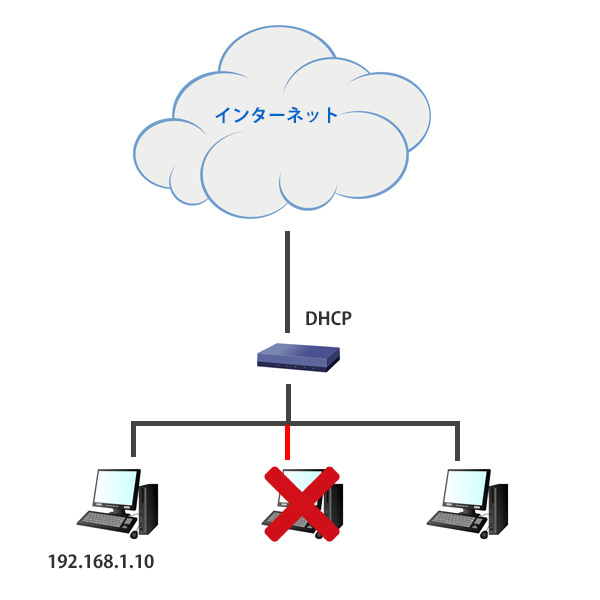
どの現象も本体にIPアドレスが取られていないという症状です。
暫定解決策
基本的にはwindows10のDHCP機能に何等かのトラブルが発生したということになりますが、この原因が分かるまで暫定的な処置を行います。
IPアドレスが取得できないということは固定にしておけばとりあえずインターネットはできるでしょう。
固定アドレスに設定
まず、DHCPのアドレスが何か?を調べます。
問題のあるパソコン以外のネットワーク上にある他のパソコンで確認ください。
windows7の場合
「スタート」→「アクセサリ」→「コマンドプロンプト」を選んでください。
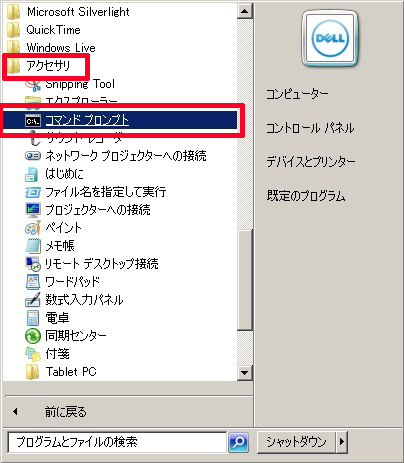
windows8/8.1の場合
スタートボタンを右クリックすると下記のようになります。
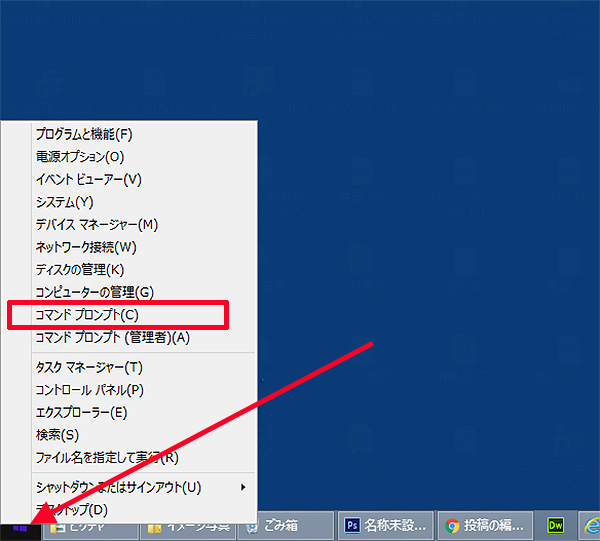
windows10の場合
スタートボタンを右クリックすると下記のようになります。
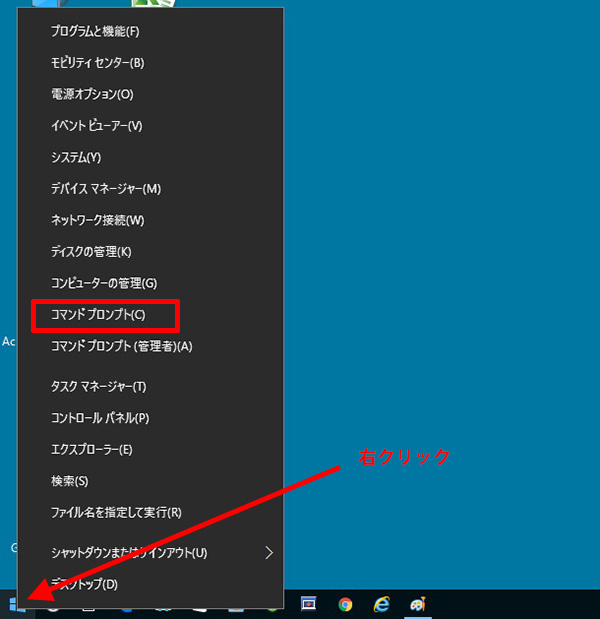
下記からはwindows7/8/8.1/10共通です。
コマンドプロンプトから確認
ipconfigと入力してください。
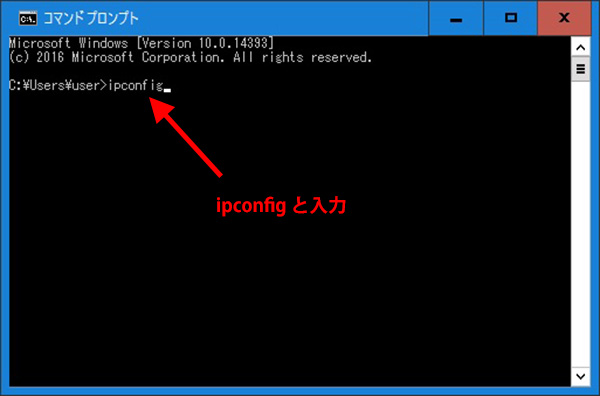
下記の箇所を見付け何かに書き留めます。
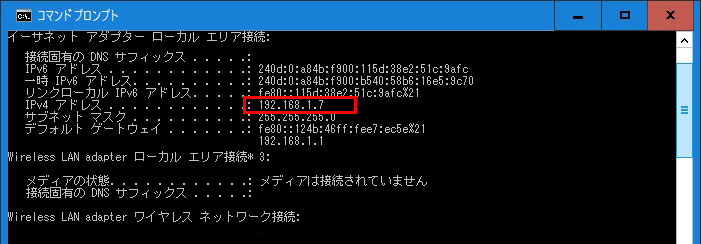
次は問題のパソコンに行ってください。
問題があるパソコン
スタートボタンを右クリック→「ネットワーク接続」を選びます。
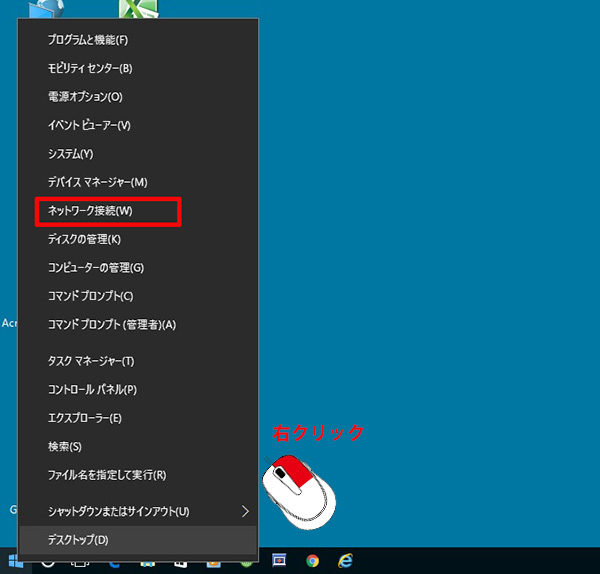
ローカルエリア接続をダブルクリックします。
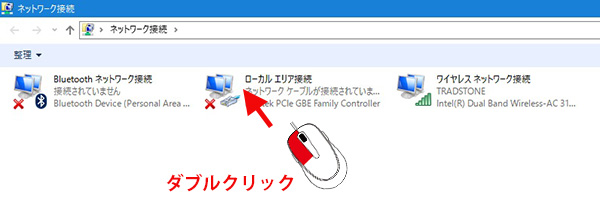
インターネットプロトコルバージョン4(TCP/IPv4)を選んで「プロパティ」をクリックします。
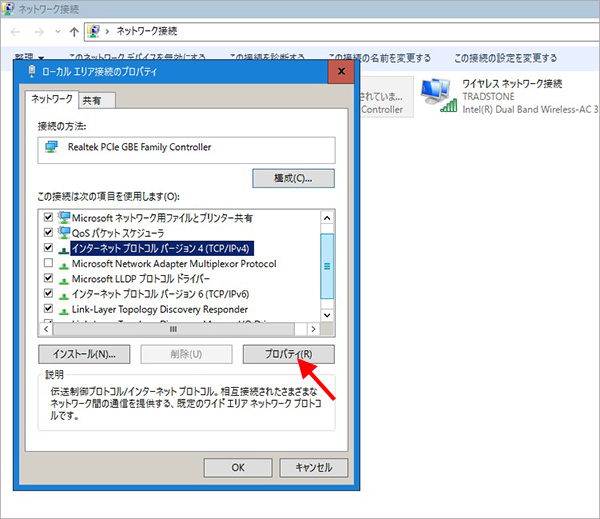
192.168.1.123(この123は使われていないアドレス番号)に設定します。
パソコンが少ない事務所では50以降絶対に使われていません。
ただ、プリンターや複合機などを固定で100や150など区切りの良い数字を使う場合があります。
従って、確認して設定するのが好ましいですが、分からない場合は255までの中で恐らく使わないだろうという68や76、148や187などを使ってみるのも方法です。
あくまでも暫定処置なので、後ほど確認すると良いと思います。
それが良ければ上記内容を含め、下記のように設定してみてください。
それでしばらく様子を見るのも良いと思います。
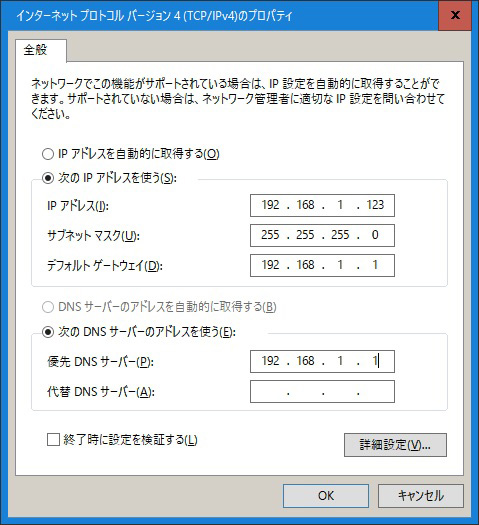
そして「OK」で終了してください。
そのまま1週間くらい様子を見て、また元に戻すということをされては如何でしょうか?
引き続き、原因は調査中です。